Přizvaného uživatele můžete z Freela jednoduše odebrat, pokud jste kapitán nebo Správce projektu. Buď ho odeberete jen z konkrétního projektu nebo z několika naráz – níže najdete ukázky obou případů. Účet uživatele nemůžete zcela smazat, to může udělat jedině sám uživatel.
Jak odebrat uživatele z konkrétního projektu
Jděte na detail projektu do sekce Uživatelé. Každého uživatele můžete odebrat kliknutím na červený křížek. Ve vyskakovacím okně potvrďte přes Odebrat.
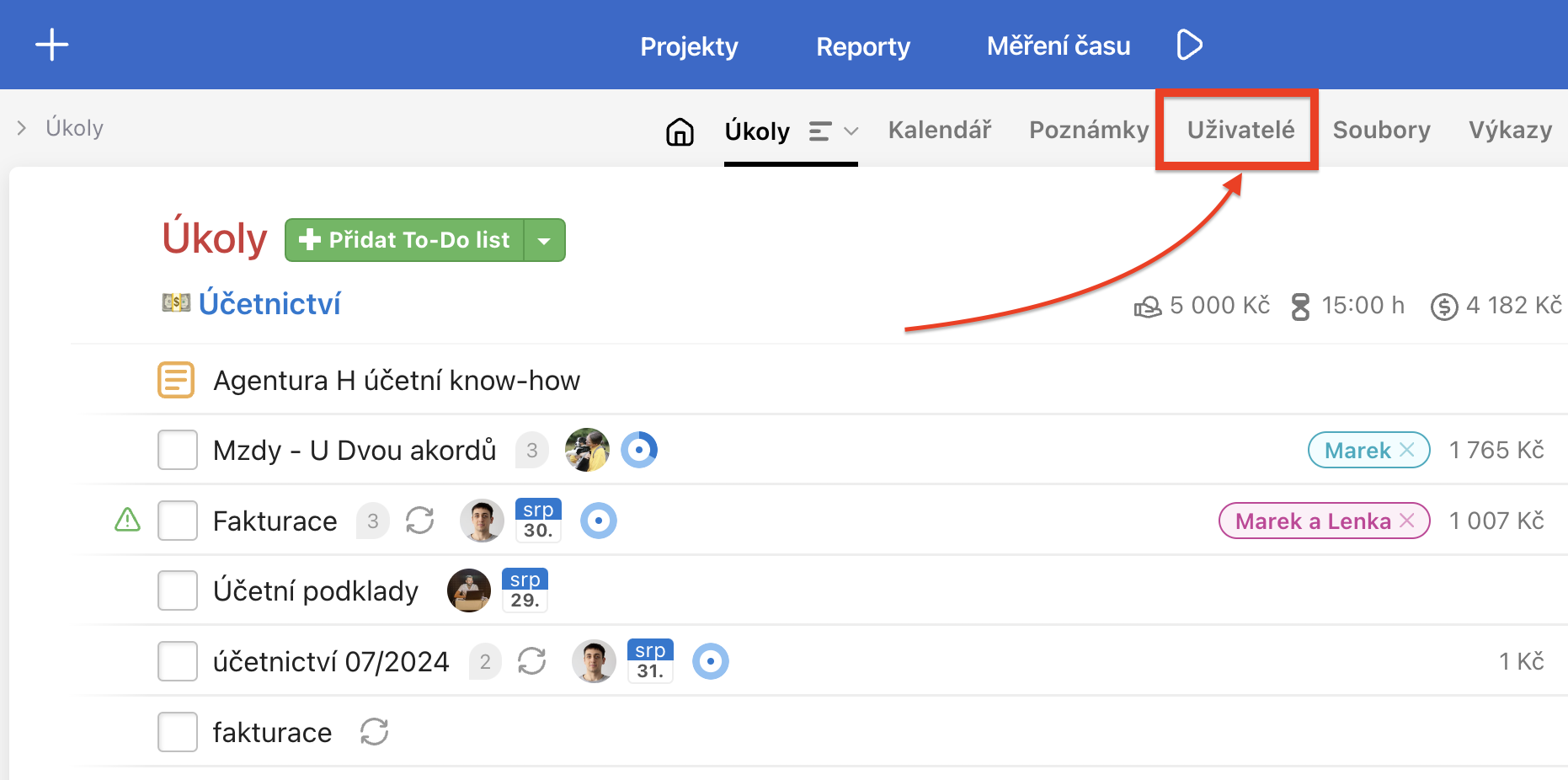
Každého uživatele můžete odebrat kliknutím na červený křížek.
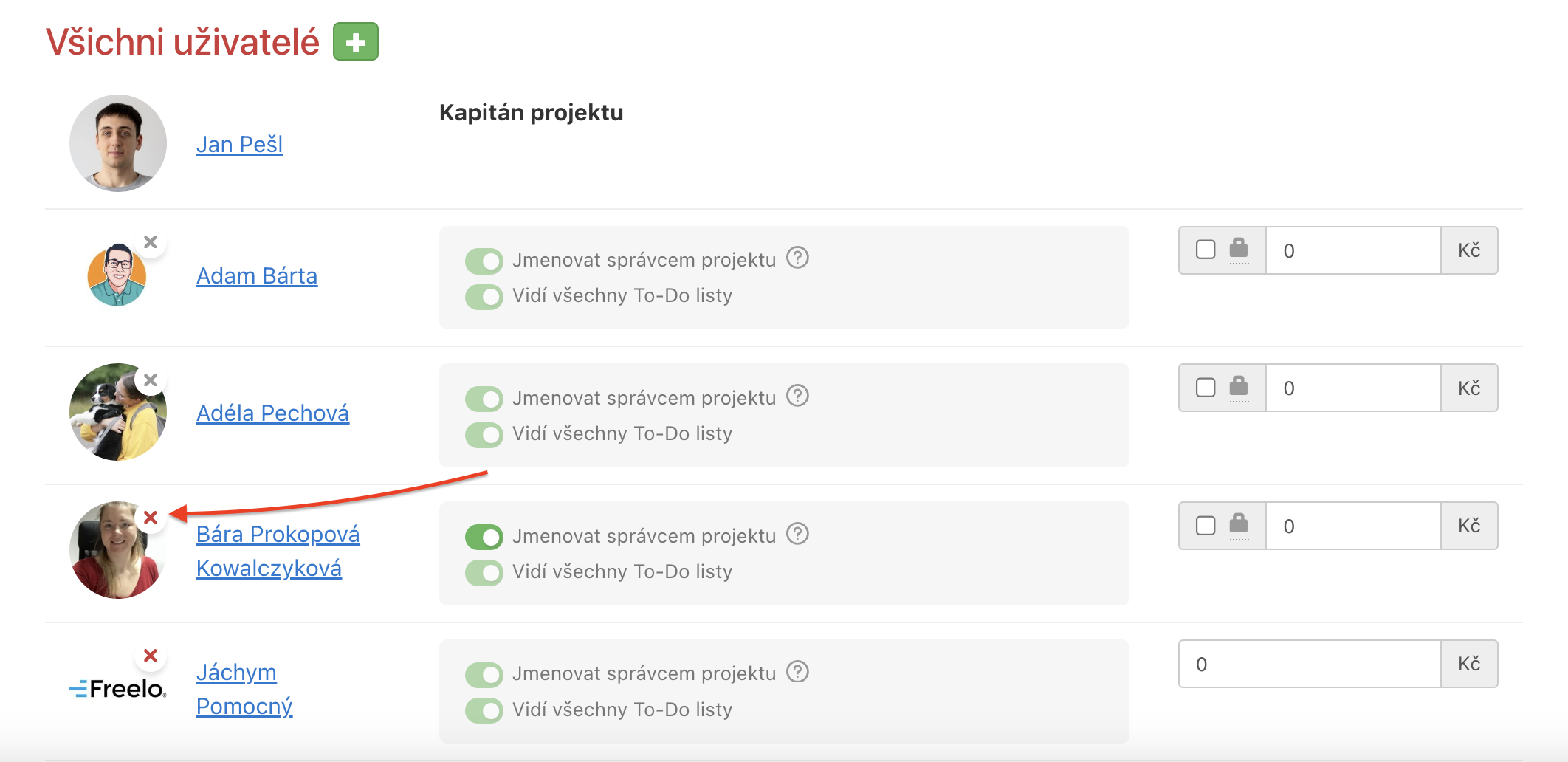
Ve vyskakovacím okně potvrďte přes Odebrat.
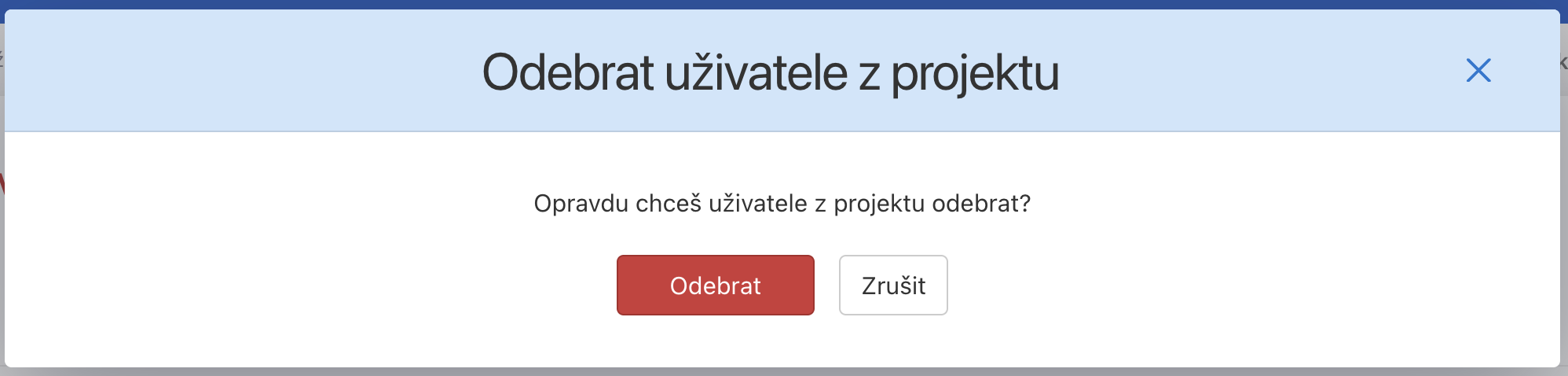
Odebrání z projektu uživatele, který je firemním kapitánem
Uživatel, který je nastaven jako Firemní kapitán, má přístup do všech projektů, nelze jej z vybraného projektu odebrat, z projektu se případně musí odebrat on sám.
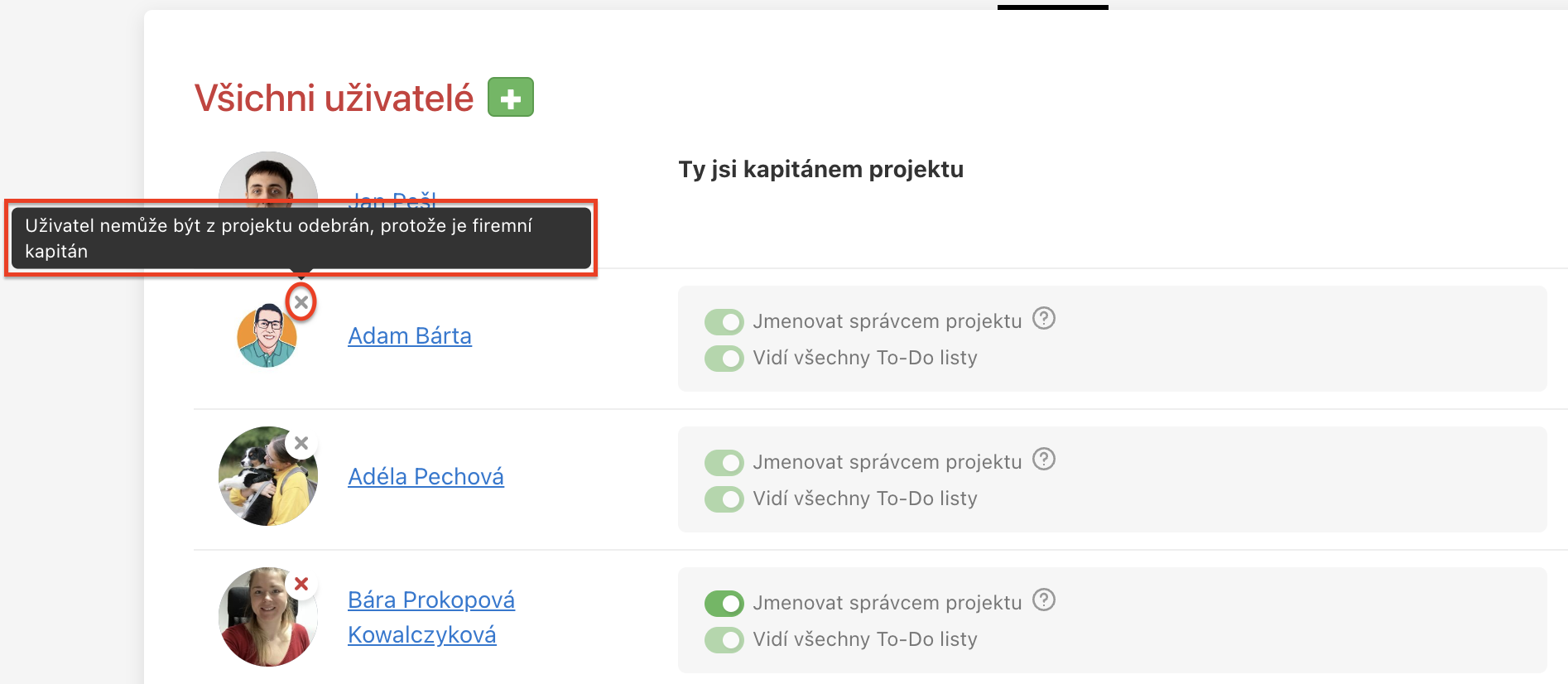
Jak odebrat uživatele z více projektů naráz
Jděte do sekce Uživatelé v modré horní liště > Všichni uživatelé. Přes trojtečkové menu v řádku se jménem uživatele zvolte Projekty, ve kterých je… Vyberte projekty, ze kterých chcete uživatele odebrat a potvrďte přes Uložit.

Uživatel už potom nebude mít do projektu přístup a při kliknutí na projekt např. v notifikaci uvidí hlášku níže.
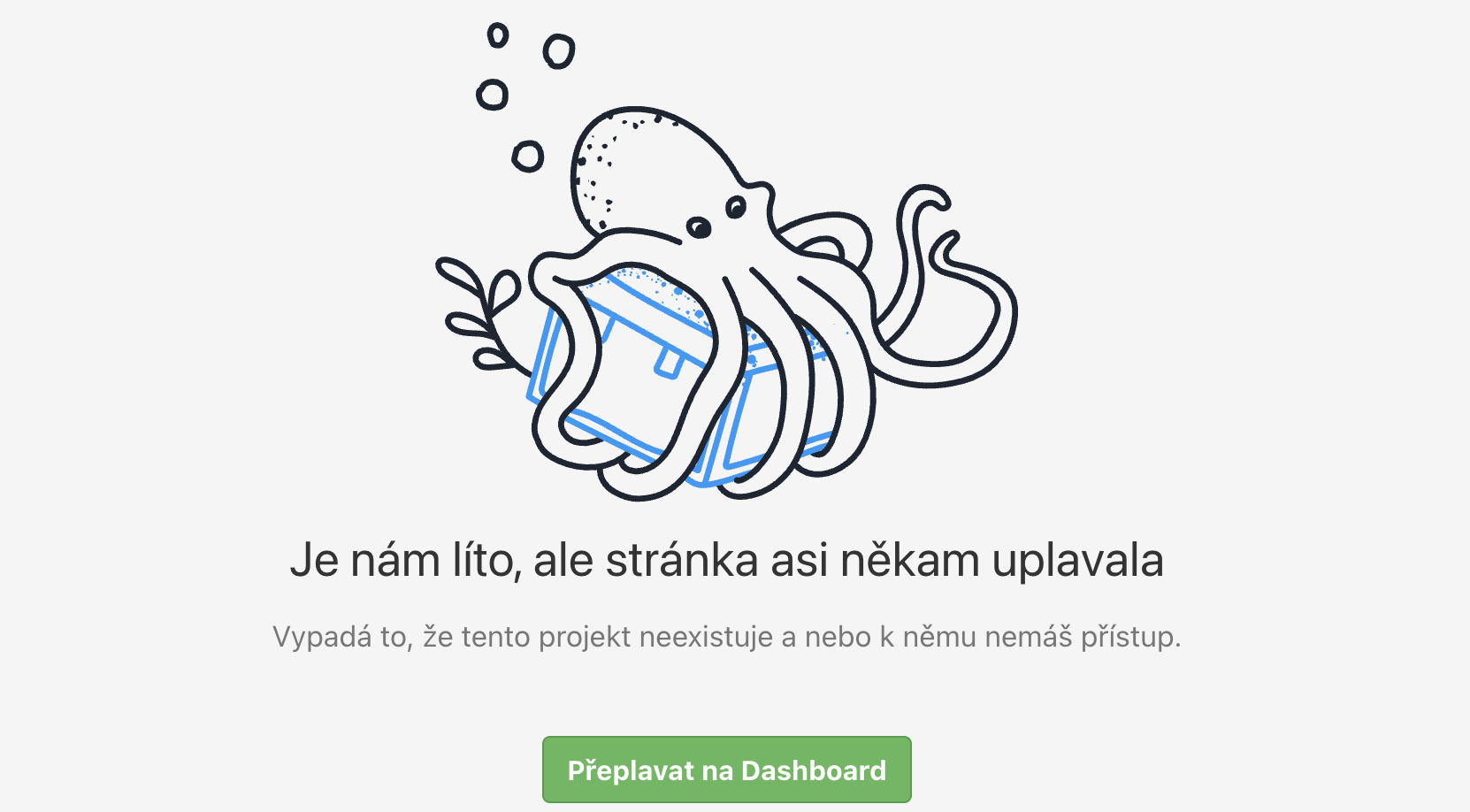
Jak úplně odebrat uživatele
Pokud už nechcete s přizvaným uživatelem sdílet žádný projekt, můžete ho odebrat z Freela a tím i ze všech vašich společných projektů naráz.
Jděte do sekce Uživatelé v modré horní liště > Všichni uživatelé. Přes trojtečkové menu v řádku se jménem uživatele zvolte Úplně odebrat uživatele…
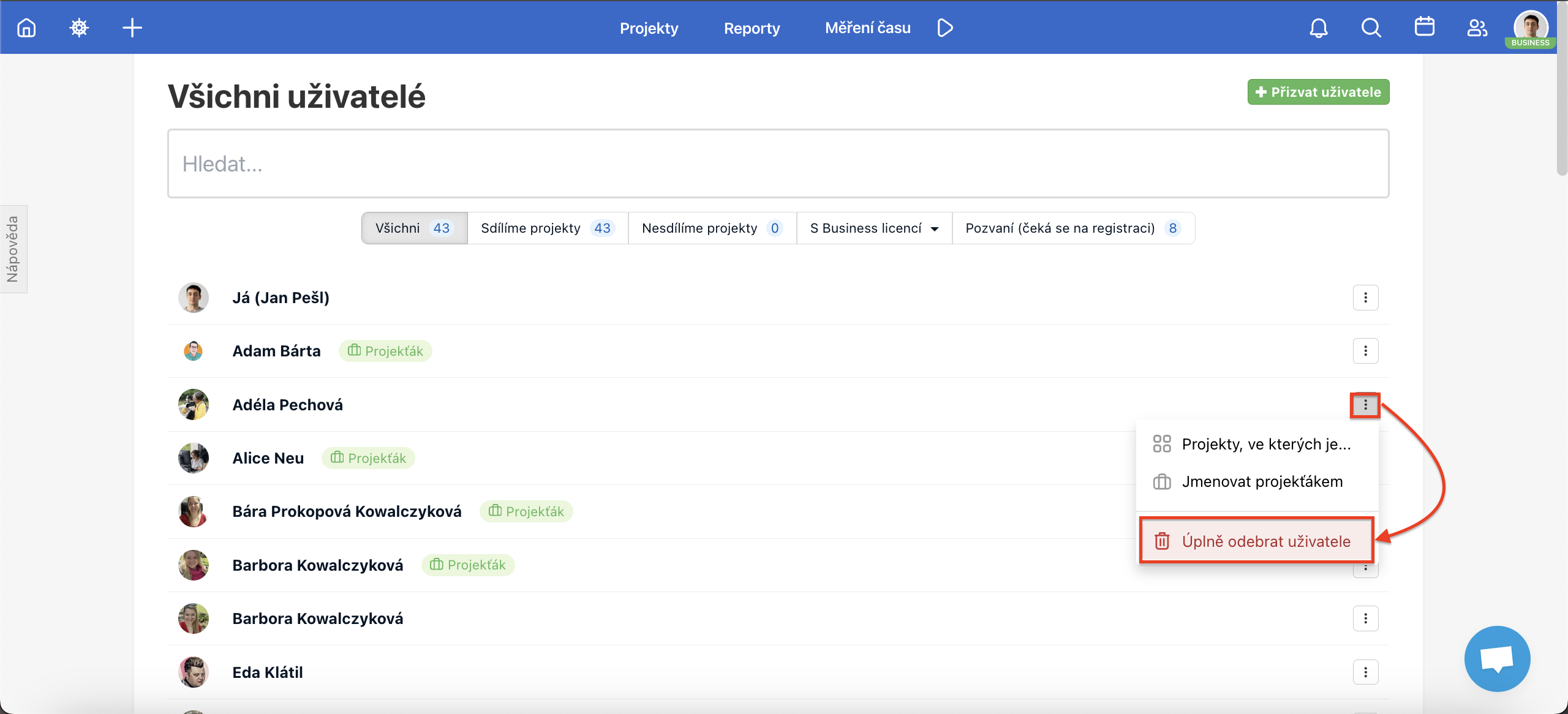
V následujícím okně se zobrazí projekty, do kterých jste uživatele přizvali. Po potvrzení Odebrat uživatele už do těchto projektů nebude mít přístup.
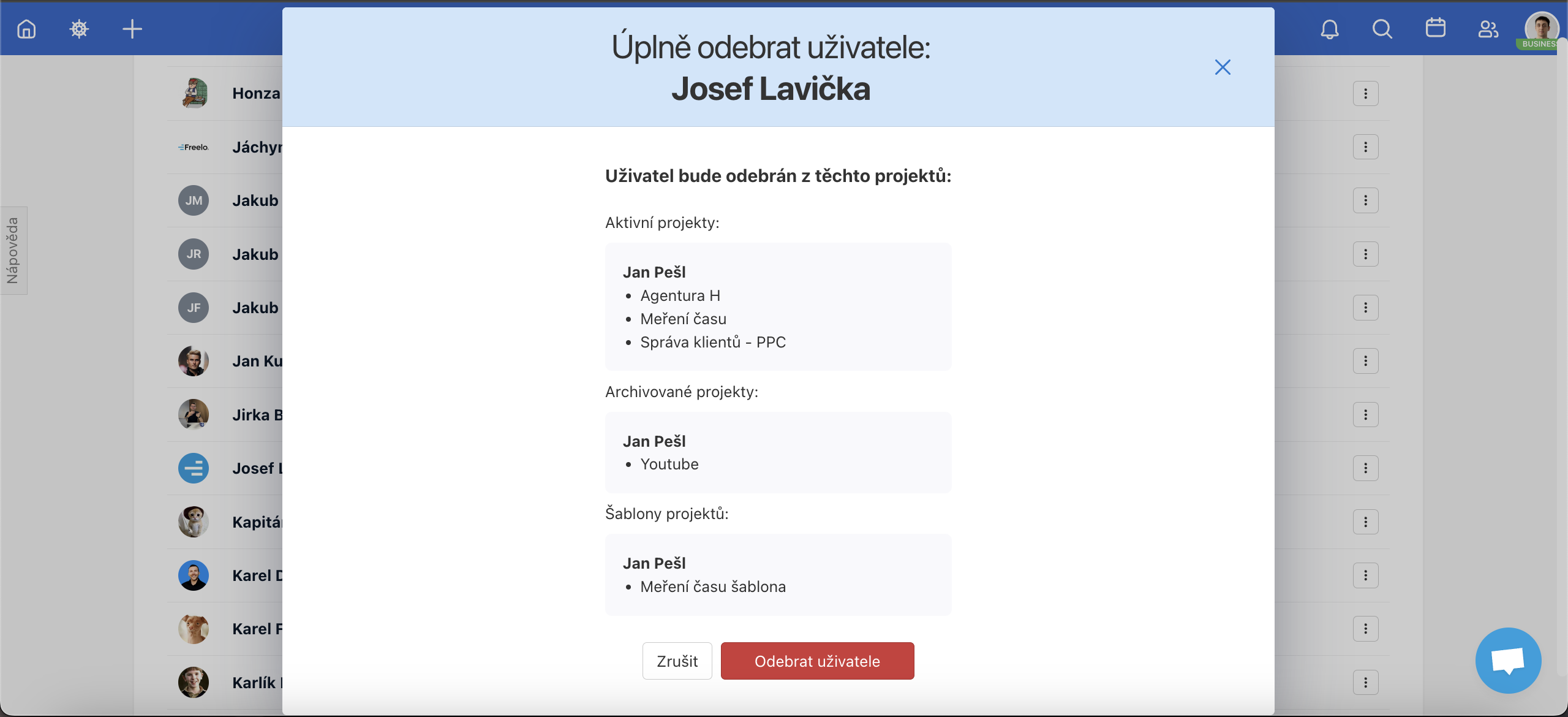
Komentáře odebraného uživatele zůstanou v diskuzích i nadále. Vedle jeho jména bude informace, že byl z projektu odebrán – Uživatel byl z projektu odebrán.
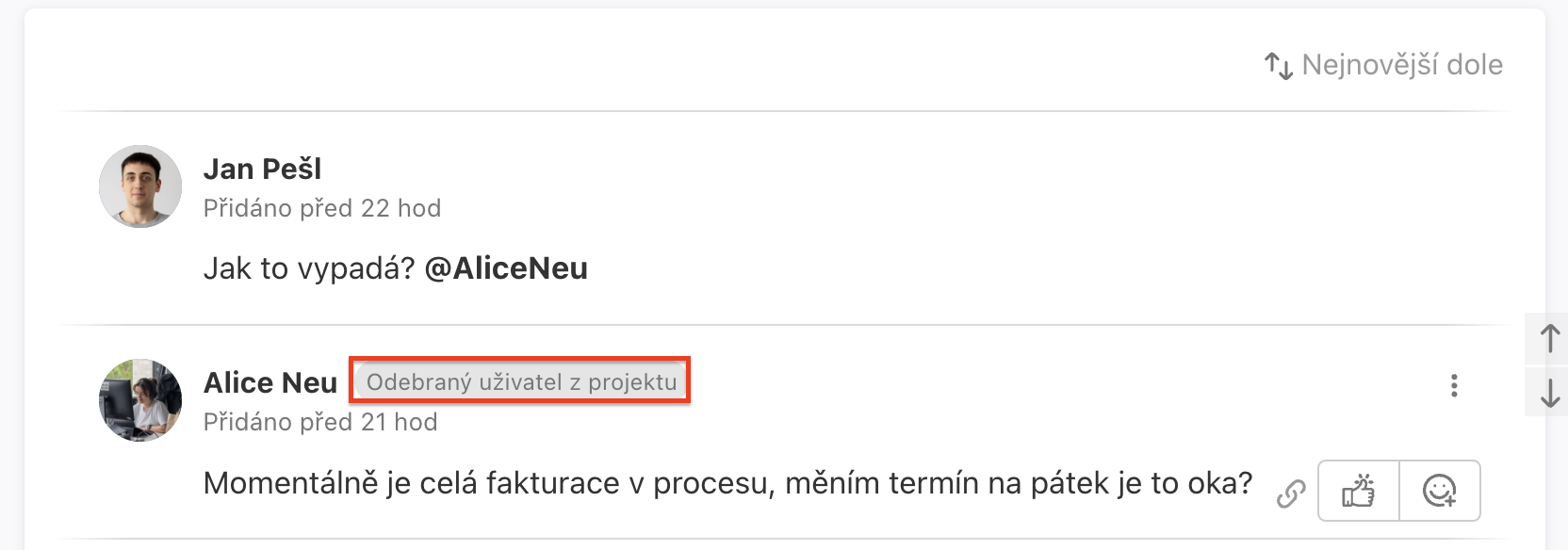
Jak odebrat sám sebe z projektu, kam jsem byl přizvaný
Odebrat můžete i sami sebe z projektu, do kterého vás někdo přizval. Jde to udělat na detailu projektu v sekci Uživatelé.
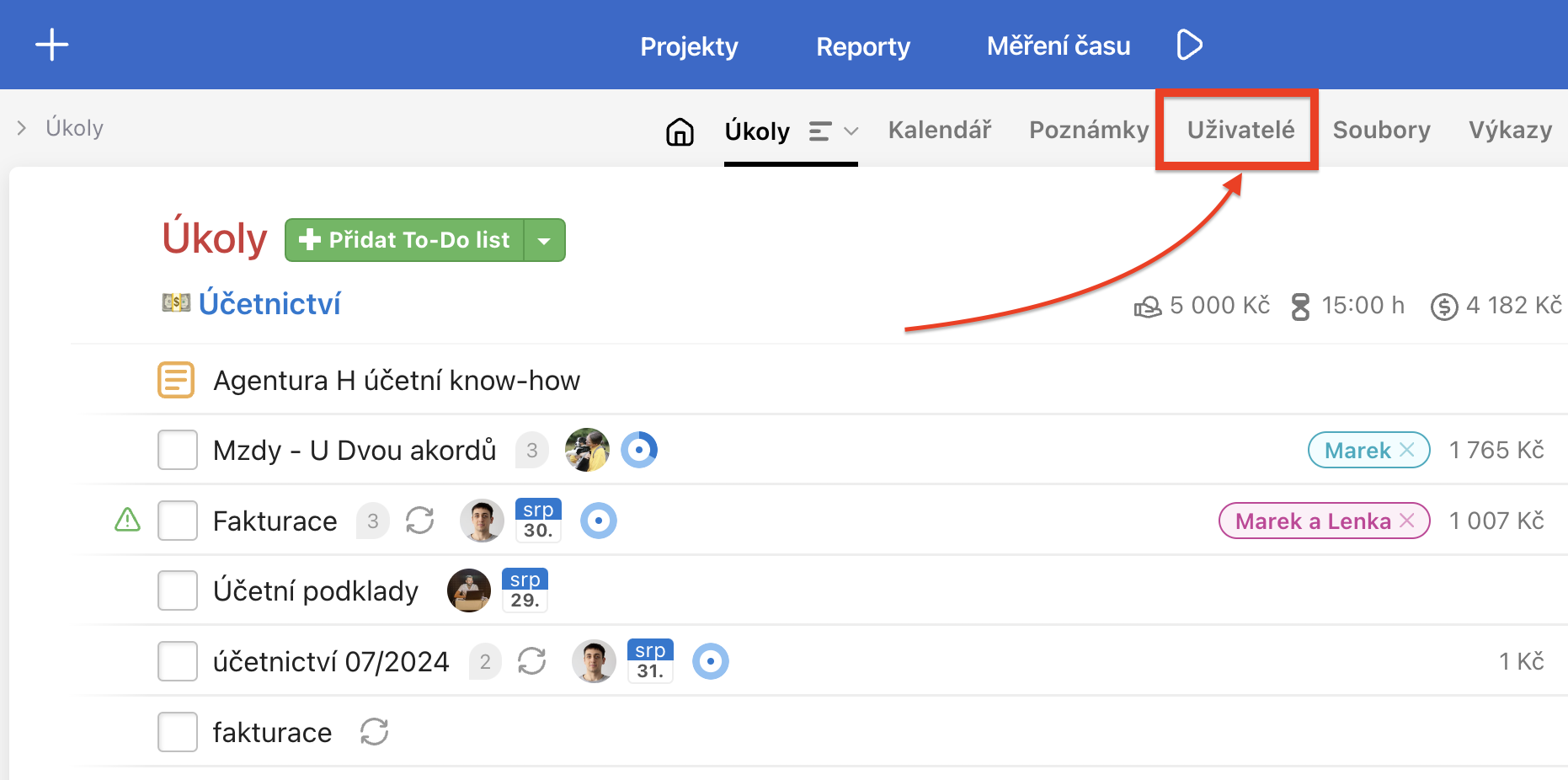
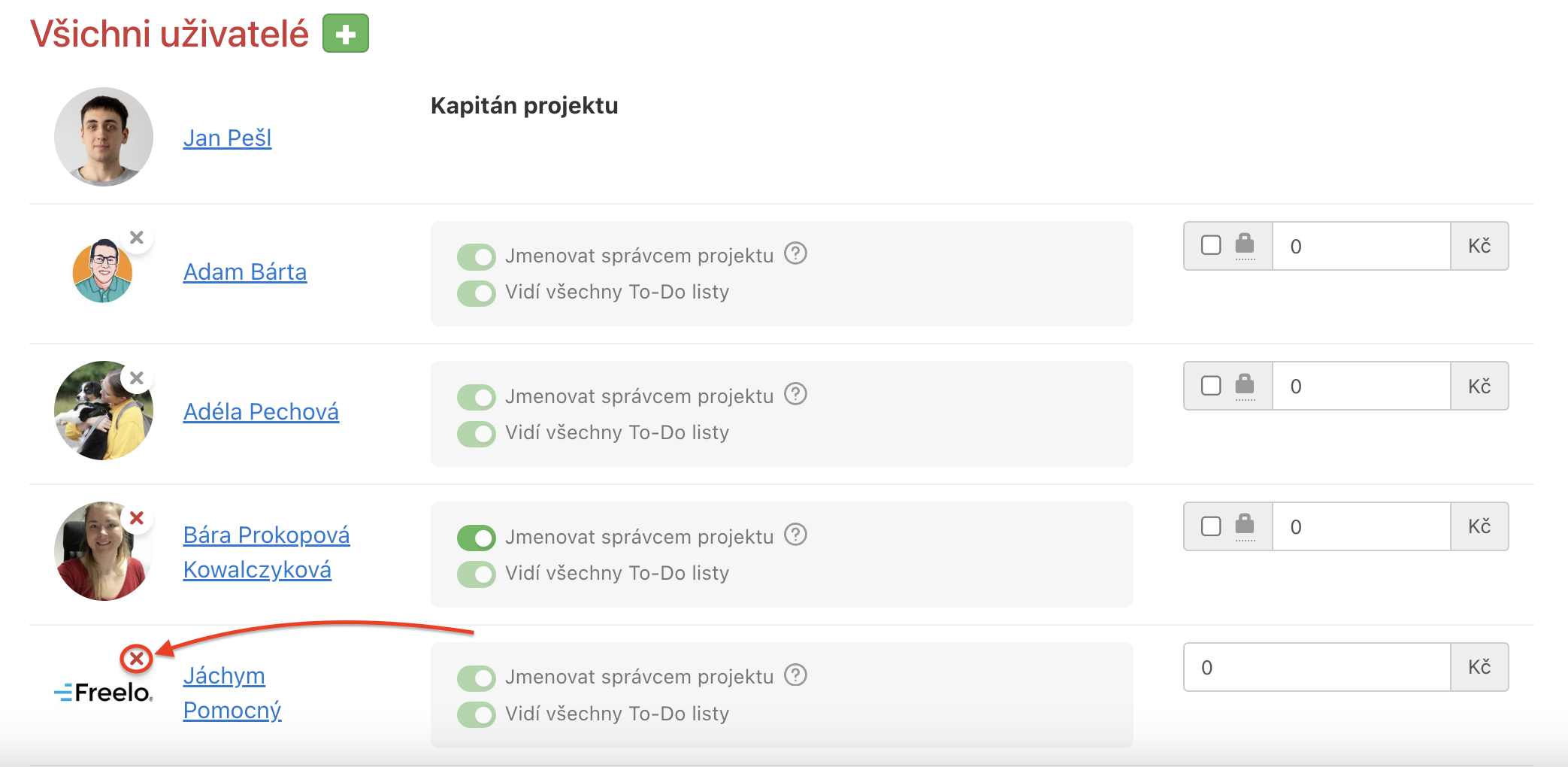
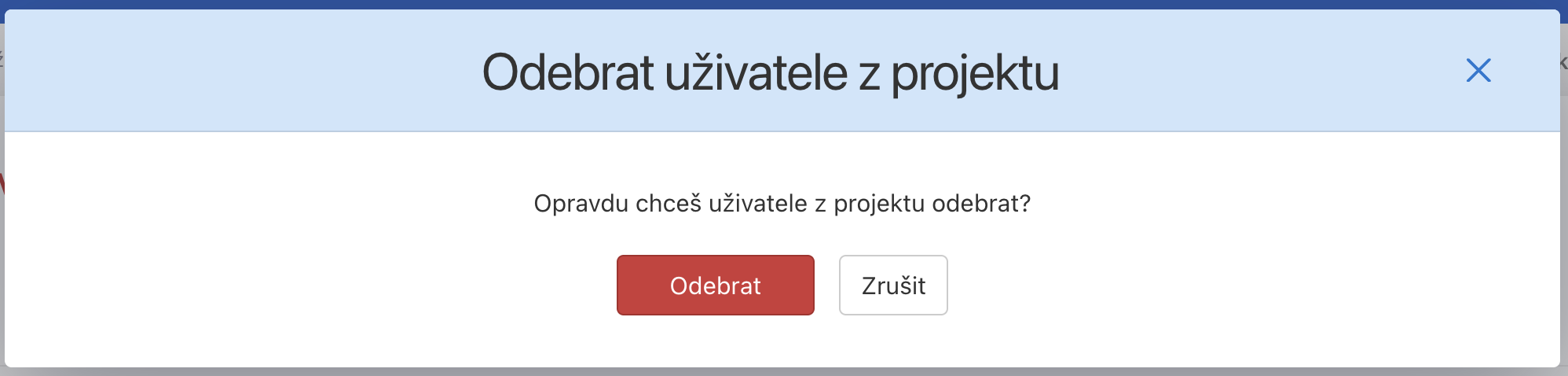
Sám sebe ale nemůžete odebrat z vlastního projektu. Můžete ho předat do vlastnictví jinému uživateli a funkce kapitána projektu se tak zbavit. Jak změnit vlastníka projektu krok za krokem najdete zde.